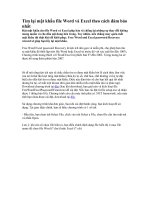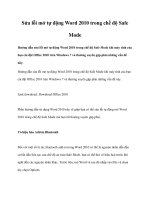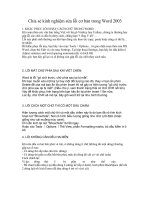Cách sửa lỗi font chữ trong Word và Excel
Bạn đang xem bản rút gọn của tài liệu. Xem và tải ngay bản đầy đủ của tài liệu tại đây (445.48 KB, 4 trang )
Cách sửa lỗi font chữ trong Word và Excel
Bạn rất khó chịu khi tải 1 file mà font chữ bị lỗi không thể đọc được nội dung gì. Rất đơn giản chỉ
cần với bộ cài đủ font của Unikey là bạn có thể khắc phục được những lỗi đó.
Nếu máy tính của bạn chưa có bộ cài Unikey bạn có thể tải trên trang
web: Lưu ý Tùy thuộc máy tính của mình bạn chọn phiên bản cho
phù hợp.
Để sửa được lỗi font chữ trong Word, Excel bạn làm theo những bước sau:
- Bước 1: Xác định được Font chữ bị lỗi ban đầu thuộc loại Font chữ nào tương ứng với Bảng mã
gì trong Unikey.
Hiện nay 2 Font chữ được ưa dùng nhất là Time New Roman và Vn.Time. Xác định Font và bảng
mã:
Font chữ
Bảng mã
Time New Roman
Unicode
Vn.Time, Vn.TimeH
TCVN (ABC)
- Bước 2: Sử dụng Unikey để chuyển đổi.
+ Lựa chọn toàn bộ văn bản bị lỗi Font, nhấn tổ hợp phím Ctrl + C.
+ Chuột phải vào biểu tượng
của Unikey sau đó chọn Công cụ hoặc nhấn tổ hợp
phím CS + F6.
+ Hộp thoại Unikey Toolkit xuất hiện -> Chọn bảng mã Nguồn và Đích -> clich Chuyển mã.
* Nguồn: Bảng mã tương ứng với Font chữ ban đầu.
* Đích: Bảng mã tương ứng với Font chữ muốn chuyển tới.
Trường hợp bạn chưa Copy -> báo lỗi Error -> chọn OK và thao tác lại từ Bước 1.
Trường hợp bạn đã Copy khi kích chuyển mã sẽ báo Sucessfully converted RTF clipboard ->
Nhấn OK ->Đóng.
Bạn quay lại văn bản Word hoặc bản Excel của mình nhấn tổ hợp phím Ctrl + V để dán nội dung
văn bản vừa được chuyển thành công.
Chúc các bạn may mắn!!!